
Saturs
Dažreiz ir nepieciešams zināt, cik bieži notiek notikums. Piemēram, cik bieži lietus notiek noteiktā dienas stundā vai piezīmju izplatīšanā klasē. Šo informāciju ir vieglāk attēlot diagrammā. Šajā gadījumā Microsoft Excel ir lielisks līdzeklis konkrēta notikuma biežuma attēlošanai. Microsoft Excel izsauc histogrammas frekvenču diagrammu. Citiem vārdiem sakot, programmā Excel frekvenču diagramma ir ekvivalenta histogrammai. Uzziniet, kā izveidot histogrammu programmā Microsoft Excel.
Instrukcijas

-
Izveidojiet studenta piezīmju datu kopu. Ietveriet studentu vārdus un piezīmes 50, 60, 70, 80, 90 un 100. Ierakstiet vai atzīmējiet piezīmes augošā secībā.
.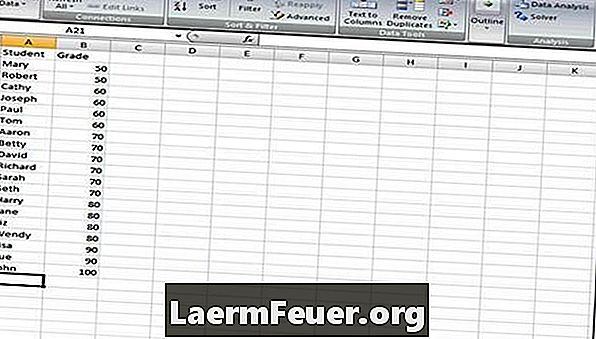
-
Izveidojiet 50, 60, 70, 80, 90 un 100 klašu diapazonu un sakārtojiet to augošā secībā.
.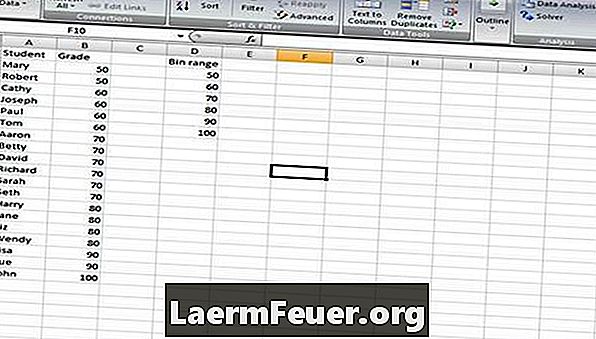
-
Dodieties uz "Datu analīze". Iepriekšējās Excel versijās dodieties uz izvēlni "Rīki" un pēc tam uz "Datu analīze".
.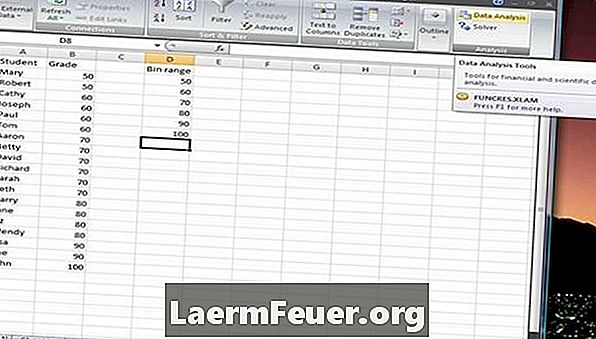
-
Noklikšķiniet uz "Histogramma" un pēc tam "Labi". Frekvences gabals tiek uzskatīts arī par histogrammu.
.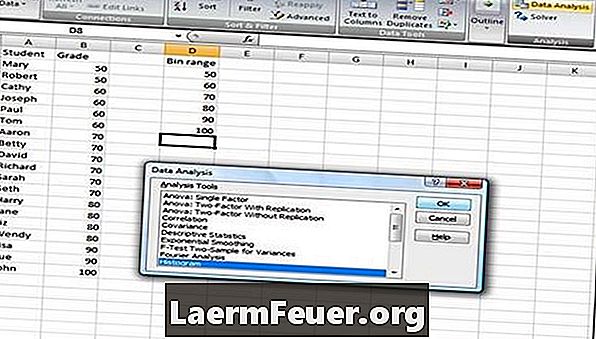
-
Atlasiet histogrammas opciju "Ievades diapazons". Noklikšķiniet uz lauka blakus laukam.
.
-
Atlasiet "Ievades diapazons", kas ir sleja "Piezīmes". Lai atgrieztos histogrammas dialoglodziņā, vēlreiz noklikšķiniet uz lodziņa.
.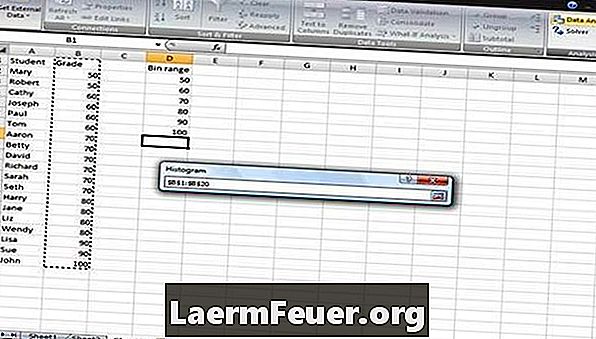
-
Atlasiet histogrammas "Klases diapazonu". Noklikšķiniet uz lodziņa blakus laukam un atlasiet sleju Klases diapazons.
.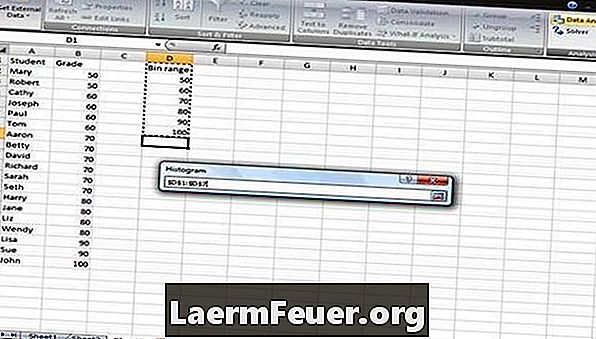
-
Noklikšķiniet uz lodziņa blakus laukam, lai atgrieztos dialoglodziņā "Histogramma".

. -
Noklikšķiniet uz lodziņa "Etiķetes" un pogas "Izejas intervāls". Lodziņā "Etiķetes" Excel tiek norādīts, ka datu kopā ir uzlīmes. Izejas intervāls Excel norāda, kur ievietot šo informāciju, kas ievadīs frekvences vai histogrammas grafiku.
.
-
Atlasiet opciju "Izejas diapazons", izmantojot tādas pašas darbības kā ievades diapazons un klases izvēle. Tomēr atlasiet tikai vienu šūnu. Šajā gadījumā tika izvēlēta šūna E14. Atgriezieties dialoglodziņā "Histogramma".
-
Noklikšķiniet uz lodziņa "Output Chart", kas ģenerēs frekvenču grafiku (histogrammu).
-
Noklikšķiniet uz "OK", lai izveidotu frekvenču diagrammu.
Kā
- Histogrammas informācija iegūta no datu tabulas pusē. Histogrammas lielumu var regulēt, velkot diagrammas malas. Lai mainītu nosaukumus, veiciet dubultklikšķi uz histogrammas uzlīmēm. Ievietojiet datu analīzes rīku komplektu, ja tas nav pieejams izvēlnes opcijās.
Paziņojums
- Ja sākotnējā datu kopā ir mainīta kāda informācija, histogramma būs jāpārveido.
Kas jums nepieciešams
- Microsoft Excel